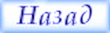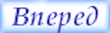Учебники по популярным профессиям
|
|
|
>>> Перейти на мобильный размер сайта >>> Учебное пособие Самоучитель системного администратора4.3. Учетные записи и праваБезопасность в операционных системах базируется на понятиях учетной записи и предоставляемых ей прав. Понятие учетной записиПрограмма, которая выполняется на компьютере с установленной операционной системой Windows, всегда запущена от имени какого-либо пользователя и обладает данными ему правами. Если вы начали работу на компьютере, введя свое имя и пароль, то любая задача: графический редактор или почтовый клиент, дефрагментация диска или установка новой игры — будет выполняться от этого имени. Если запущенная программа вызывает в свою очередь новую задачу, то она также будет выполняться в контексте вашего имени. Даже программы, являющиеся частью операционной системы, например служба, обеспечивающая печать на принтер, или сама программа, которая запрашивает имя и пароль у пользователя, желающего начать работу на компьютере, выполняются от имени определенной учетной записи (Система). И так же, как программы, запускаемые обычным пользователем, эти службы имеют права и ограничения, которые накладываются используемой учетной записью. Операционная система "различает" пользователей не по их имени (полному или сокращенному), а по специальному уникальному номеру (идентификатору безопасности — Security Identifier — SID), который формируется в момент создания новой учетной записи.
Существуют многочисленные утилиты, которые позволяют по имени входа пользователя определить его SID и наоборот. Например, getsid. В статье KB276208 базы знаний Microsoft приведен код на Visual Basic, который позволяет выполнить запросы SID/имя в обычном сценарии. Код хорошо комментирован и легко может быть применен без поиска специализированных утилит. Можно также установить на компьютер утилиты Account Lockout and Management Tools (см. рис. 4.8), которые добавляют к оснастке управления пользователями в домене еще одну вкладку свойств, на которой в том числе отображается и SID пользователя. Поэтому учетные записи можно легко переименовывать, менять любые иные их параметры. Для операционной системы после этих манипуляций ничего не изменится, поскольку такие операции не затрагивают идентификатор пользователя.
При создании новой учетной записи обычно определяются только имя пользователя и его пароль. Но учетным записям пользователей — особенно при работе в компьютерных сетях — можно сопоставить большое количество различных дополнительных параметров: сокращенное и полное имя, номера служебного и домашнего телефонов, адрес электронной почты и право удаленного подключения к системе и т. п. Такие параметры являются дополнительными, их определение и использование на практике зависит от особенностей построения конкретной компьютерной сети. Эти параметры могут быть использованы программным обеспечением, например, для поиска определенных групп пользователей (см., например, группы по запросу). Стандартные учетные записи имеют идентичные SID (перечень Well Known Security Identifiers приведен, например, в документе KB243330). Например, S-1-5-18 — это SID учетной записи Local System; s-1-5-19 — учетной записи NT Authority\Local Service; SID s-1-5-20 "принадлежит" учетной записи NT Authority\Network Service и т. д. Учетные записи пользователя домена "построены" по такой же структуре, но обычно еще более "нечитаемы". Вот пример реального доменного SID: S-1-5-21-61356107-1110077972-1376457959-10462 Если при изменении имени входа пользователя в систему ничего "существенного" для системы не происходит — пользователь для нее не изменился, то операцию удаления учетной записи и последующего создания пользователя точно с таким же именем входа операционная система будет оценивать как появление нового пользователя. Алгоритм формирования идентификатора безопасности пользователя таков, что практически исключается создание двух учетных записей с одинаковым номером. В результате новый пользователь не сможет, например, получить доступ к почтовому ящику, которым пользовался удаленный сотрудник с таким же именем, и не прочтет зашифрованные им файлы и т. п. Локальные и доменные учетные записиПри работе в компьютерной сети существуют два типа учетных записей. Локальные учетные записи создаются на данном компьютере. Информация о них хранится локально (в локальной базе безопасности компьютера) и локально же выполняется аутентификация такой учетной записи (пользователя). Доменные учетные записи создаются на контроллерах домена. И именно контроллеры домена проверяют параметры входа такого пользователя в систему. Чтобы пользователи домена могли иметь доступ к ресурсам локальной системы, при включении компьютера в состав домена Windows производится добавление группы пользователей домена в группу локальных пользователей, а группы администраторов домена — в группу локальных администраторов компьютера. Таким образом, пользователь, аутентифицированный контроллером домена, приобретает права пользователя локального компьютера. А администратор домена получает права локального администратора. Необходимо четко понимать, что одноименные учетные записи различных компьютеров — это совершенно различные пользователи. Например, учетная запись, созданная на локальном компьютере с именем входа Иванов, и доменная учетная запись Иванов — это два пользователя. И если установить, что файл доступен для чтения "локальному Иванову", то "доменный Иванов" не сможет получить к нему доступ. Точнее, доменный Иванов сможет прочесть файл, если его пароль совпадает с паролем локального Иванова. Поэтому если на компьютерах одноранговой сети завести одноименных пользователей с одинаковыми паролями, то они смогут получить доступ к совместно используемым ресурсам автономных систем. Но после изменения одного из паролей такой доступ прекратится.
Рис. 4.8. После установки пакета Account Lockout and Management Tools в свойствах учетной записи отображается вкладка, на которой администратор может увидеть в том числе и количество неудачных попыток входа в систему (Bad Password Count) (рис. 4.8). Данную информацию можно получить и выполнив непосредственный запрос к службе каталогов. В качестве фильтра можно указать следующую строку:
При необходимости вы можете создать такой запрос, сохранить его в оснастке управления AD и получать сведения о результатах подключения к домену без установки упомянутого пакета. Группы пользователейРазные пользователи должны иметь разные права по отношению к компьютерной системе. Если в организации всего несколько сотрудников, то администратору не представляет особого труда индивидуально распределить нужные разрешения и запреты. Хотя и в этом случае возникают проблемы, например, при переходе сотрудника на другую должность администратор должен вспомнить, какие права были даны ранее, "снять" их и назначить новые, но принципиальной необходимости использования каких-либо объединений, групп пользователей не возникает. Иная ситуация в средней организации. Назначить права доступа к папке для нескольких десятков сотрудников — достаточно трудоемкая работа. В этом случае удобно распределять права не индивидуально, а по группам пользователей, в результате чего управление системой существенно облегчается. При смене должности пользователя достаточно переместить его в другую группу. При создании новых проектов права доступа к ним будут назначаться на основе существующих групп и т. п. Поскольку книга посвящена, в первую очередь, работе в составе компьютерной сети, уделим особое внимание именно группам, создаваемым в доменах Windows. Исторически сложилось так, что существует несколько типов групп. Связано это в основном с необходимостью совместимости различных версий операционных систем. Во-первых, есть группы, которым, как и пользователям, присваивается идентификатор безопасности. Это означает, что вы можете назначать права доступа, основываясь не на индивидуальном членстве, а сразу всей группе пользователей. И есть группы, которые не имеют такого SID. Например, Distribution Group. Объясняется это наличием групповых операций, для которых не нужно контролировать параметры безопасности. Например, создание группы пользователей для распространения программного обеспечения или группы для централизованной рассылки почты. Отсутствие SID не мешает в этом случае правильному функционированию программ, но существенно снижает нагрузку операционной системы. Во-вторых, группы могут различаться по области действия. Например, существуют локальные группы, глобальные и универсальные. В-третьих, группы могут иметь постоянных членов (каждый пользователь назначается в соответствующую группу администратором) или основываться на выборке пользователей по каким-либо правилам. Например, можно создать группу, в которую будут включаться пользователи с записью в их свойствах, что они работают в "отделе 22". Изменилось соответствующее поле в свойствах пользователя — и при очередных операциях с данной группой система проведет выборку пользователей, "увидит" новых членов группы и выполнит необходимые действия. Обратите внимание, что такие группы с динамическим членством не имеют SID, т. е. не могут быть использованы для контроля прав доступа.
В Windows пользователь "получает" список групп, в которых он состоит, при входе в систему. Поэтому если администратор сменил у пользователя членство в группах, то это изменение начнет действовать только после нового входа в систему. Если пользователь должен быстро получить доступ к ресурсам, ему следует завершить работу в системе (log off) и сразу же вновь войти в нее (log on). Возможные члены групп. Области применения группУниверсальные группы появились с выходом ОС Windows 2000. В смешанном режиме допустимы были только группы Distribution Group, при переходе в основной режим стало возможным создавать и универсальные группы безопасности. Универсальные группы могут включать учетные записи (и другие группы) из любого домена предприятия и могут быть использованы для назначения прав также в любом домене предприятия. Глобальные группы могут включать другие группы и учетные записи только из того домена, в котором они были созданы. Но группа может быть использована при назначении прав доступа в любом домене. Локальные группы могут включать объекты как из текущего домена, так и из других доменов. Но они могут быть использованы для назначения прав только в текущем домене. В группы можно включать как учетные записи пользователей и компьютеров, так и другие группы. Однако возможность вложения зависит от типа группы и области ее действия (табл. 4.3). Таблица 4.3.
Начиная с Windows 2000 с режима native mode, администраторы могут изменять типы групп, а именно преобразовывать группу безопасности в Distribution Group, и наоборот. Возможна также смена области действия группы с универсальной на доменную. Обратите только внимание, что наличие вложенных групп в некоторых случаях может препятствовать преобразованию типа родительской группы. Ролевое управлениеСовременные прикладные программы предусматривают работу с данными пользователей с различающимися функциональными обязанностями. Для регулирования прав доступа к возможностям программы принято использовать ролевое управление. Роль представляет собой предварительно настроенный набор прав пользователя, выполняющего определенные обязанности (директор, главный бухгалтер, кассир и т. п.). При подключении нового пользователя такой системы администратору достаточно предоставить ему тот или иной предварительно подготовленный набор прав. Прикладные программы могут создавать роли как группы безопасности в домене, так и как локальные группы на том компьютере, где работает программа. Администратору остается только включить необходимых пользователей (или группу пользователей, если таковая уже создана) в состав соответствующей роли. Результирующее право: разрешить или запретить?При назначении прав можно определить как разрешение, так и запрещение на выполнение какой-либо операции. Если пользователь входит в несколько групп, то каждая из них может иметь свой набор разрешений и запретов для данной операции. Как формируется итоговое разрешение, особенно если разрешения различных групп противоречат друг другу? Первоначально проверяется, существуют ли запреты на выполнение операций для какой-либо из групп, в которые входит пользователь, и для самой учетной записи. Если хотя бы для одной группы определен запрет доступа, то система сформирует отказ в операции. Затем проверяется наличие разрешений на доступ. Если хотя бы для одной группы будет найдено разрешение, то пользователь получит право выполнения желаемого действия. В соответствии с описанным правилом обработки, если пользователь как член одной группы имеет разрешение на выполнение действия, а как член другой группы — запрет, то результатом явится отказ в выполнении операции. Следует быть крайне осторожным при назначении явных запретов. Очень легко (если на компьютере используется сложная структура групп) запретить даже самому себе выполнение тех или иных операций.
Существует единственное отступление от данного принципа преимущества запрета перед разрешением, известное автору. Это определение итогового разрешения на основе наследуемых и явно указанных прав, которое описано в разд. "Наследуемые разрешения: будьте внимательны" далее в этой главе. Разрешения общего доступа и разрешения безопасностиДля объектов, предоставляемых в совместное использование, существуют два типа разрешений. Это разрешения общего доступа и разрешения безопасности. Разрешения общего доступа определяют право на использование данного ресурса при сетевом подключении. Если у пользователя нет такого права (или это действие запрещено явно), то он просто не сможет подключиться к запрашиваемому ресурсу. Разрешение безопасности — это разрешение на уровне прав доступа файловой системы. Оно существует при использовании файловой системы типа NTFS и проверяется независимо от разрешений общего доступа. Иными словами, если пользователю разрешено подключаться к этому ресурсу по сети, но доступ к файлам запрещен разрешениями безопасности, то в итоге работа с такими файлами будет невозможна. Если на диске с ресурсами использована файловая система FAT (FAT32), то доступ по сети будет контролироваться только разрешениями общего доступа.
Типичной ошибкой пользователей, связанной с наличием двух типов разрешений, является предоставление в совместное использование папок, находящихся на рабочем столе. После предоставления общего доступа к таким папкам другие пользователи не могут открыть файлы и т. п. Связана эта ошибка с тем, что рабочий стол — это папка в профиле пользователя. А разрешение безопасности на профиль пользователя по умолчанию разрешает доступ к нему только этому пользователю и администратору компьютера. Поэтому для возможности работы других пользователей с такой общей папкой необходимо добавить для них разрешения безопасности на уровне файловой системы. Поскольку эти разрешения в определенной степени дублируют друг друга (с точки зрения результата), то на практике их обычно комбинируют в зависимости от желаемых условий доступа.
Наследуемые разрешения: будьте внимательныПо умолчанию вновь создаваемые ресурсы наследуют свои разрешения безопасности от родителей. Так, при сохранении нового файла его разрешения будут установлены по разрешениям той папки, в которой создается файл. При необходимости изменения прав внутри такой структуры наследования легко можно добавить новые права для любых учетных записей. С исключением дело обстоит несколько сложнее. Сначала необходимо разорвать цепочку наследования (в диалоговом окне, открывающемся при нажатии кнопки Дополнительно в свойствах безопасности, снять флажок Разрешить наследование разрешений от родительского объекта...) и отредактировать список установленных прав. Назначение разрешений файловой системы обычно не представляет особой сложности. При этом наиболее частый вопрос, который возникает у пользователей, — это изменение прав доступа, когда в свойствах объекта они отображаются квадратиками с серым фоном. Такое отображение свидетельствует о том, что разрешения на данный объект наследуются от родительского. Для того чтобы изменить их, необходимо данную связь разорвать. Эта операция выполняется через кнопку Дополнительно — достаточно снять уже упоминавшийся флажок Разрешить наследование.... Разрешения, которые добавлены к списку унаследованных, называют явно установленными. Явно установленные разрешения имеют преимущество перед унаследованными. При этом не работает принцип верховенства запрета. Если унаследовано право запрета на доступ, а явно задано разрешение, то в результате пользователь сможет выполнять операции с файлами (рис. 4.9).
Рис. 4.9. В свойствах файла отмечены как запреты (унаследованы от родительской папки, выделены серым фоном флажка выбора), так и явно назначенные полные права владения. В этом случае будет действовать явное назначение прав. Пользователь сможет выполнять с файлом любые операции, несмотря на наличие запрета. В такой ситуации результирующие права неверно отображались самой системой: было показано полное отсутствие прав, несмотря на наличие разрешения полного доступа.
Администратору следует внимательно отнестись к такому правилу, поскольку это может привести к неучитываемым возможностям доступа к данным. Причем на компьютере автора окно отображения результирующих прав доступа неверно показывало существующие разрешения: права доступа к файлу не были показаны, хотя они фактически имелись. Восстановление доступа к ресурсамВ условиях предприятия нередки ситуации, когда необходимо получить доступ к ресурсам, разрешения на использование которых не существует. Это могут быть файлы уволившегося пользователя или ресурсы, ставшие недоступными для всех пользователей вследствие ошибки, произошедшей при наложении разрешений. Для разрешения подобных ситуаций используется специальное право — право владельца объекта. Владелец объекта — эта та учетная запись, от имени которой создан данный объект. У владельца объекта есть неотъемлемое право — назначать разрешения безопасности. Иными словами, если пользователь создал файл, а потом администратор запретил ему с помощью разрешений безопасности доступ к этому файлу, то пользователь как владелец этого файла сможет в любой момент восстановить работу с данным ресурсом (или предоставить право работы другому пользователю). Владельца объекта можно заменить. По умолчанию возможностью присвоить себе право владельца объекта обладают только администраторы. Для получения доступа к объектам в общем случае администратор должен выполнить следующие действия:
Обратите внимание, что квоты использования дискового пространства рассчитываются согласно владельцам объектов, поэтому после того как для получения разрешения безопасности администратор стал владельцем некоей папки, объем этой папки перешел из квоты пользователя в квоту администратора. Обход перекрестной проверкиЕсли пользователю запрещен доступ к текущей папке, но разрешен к вложенной, то он сможет, например, открыть файл из последней, указав явным образом полный путь к нему. Эту особенность принято называть обходом перекрестной проверки. Настройкой параметров безопасности можно запретить данную возможность. Однако такое решение должно применяться только в особых, специально аргументированных случаях, поскольку оно повлечет сбои в работе многих программ (например, невозможность работы в Outlook Web Access). Администратору следует учитывать данный вариант предоставления прав доступа и правильно настраивать соответствующие параметры. Изменение атрибутов объектов при операциях копирования и перемещенияПри операциях копирования/перемещения файлов могут меняться их атрибуты. Неточное понимание вариантов изменения разрешений может привести к незапланированному результату. Так, если при копировании файла он перестанет1 быть зашифрованным, а вы по-прежнему считаете информацию, содержащуюся в нем, защищенной, то такой факт может привести к неприятным последствиям.
Описываемые далее правила изменения атрибутов имеют смысл только при файловых операциях на дисках с системой NTFS. Если файл копируется/перемещается на диск с файловой системой FAT32 (FAT), то он теряет атрибуты шифрования, сжатия и т. п. Иными словами, после копирования шифрованного файла на дискету он не будет оставаться зашифрованным. Следует учитывать это и при копировании файлов на сетевые ресурсы, поскольку они могут размещаться на дисках с файловыми системами FAT. Что необходимо учитывать при выполнении файловых операций? По умолчанию вновь создаваемые объекты наследуют те разрешения, которые присвоены их родителям. Так, файл будет иметь те же параметры безопасности, что и папка, в которой он создается. Иными словами, если вы создаете новый файл в папке, которой присвоен атрибут "зашифрованный", то этот файл также будет зашифрованным. Или если вы создаете файл в папке, к которой нет доступа пользователю Иванов, то и к файлу этот пользователь доступа не получит. При операциях копирования файл создается заново. Поэтому по новому месту он всегда будет иметь атрибуты той папки, в которую скопирован. В результате если вы скопируете зашифрованный файл в незашифрованную папку, то файл в этой папке после завершения операции окажется незашифрованным. Если вы копируете обычный файл в папку с атрибутом "сжатый", то новый файл будет подвергнут динамическому сжатию. Операции перемещения имеют некоторые особенности. Если файл перемещается с одного диска на другой, то операция фактически будет состоять из двух этапов: копирования файла, а потом его удаления с прежнего места расположения. Поэтому атрибуты файлу будут присвоены по правилам операции копирования. Файл будет иметь атрибут той папки, в которую он помещен. Если файл перемещается в пределах одного диска, то операционная система не выполняет операцию копирования. Файл остается на прежнем месте, только в таблице размещения файлов для него меняется соответствующий указатель. Иными словами, все атрибуты файла остаются неизменными. Таким образом при перемещении незашифрованного файла в зашифрованную папку на том же диске информация в файле останется незашифрованной. Результирующие права и утилитыКак правило, в организации существует достаточно сложная структура групп пользователей с отличающимися правами доступа к информации. При этом часть прав наследуется от родительских групп, некоторые права прописываются за пользователями или группами явно. А для доступа по сети к совместно используемым ресурсам необходимо интегрировать как права доступа, заданные для файловой системы, так и права доступа совместного использования. Поскольку обычно пользователь одновременно входит в несколько групп, то определить, получит ли он в итоге право доступа к данному объекту, часто бывает очень сложно. Поэтому в системе введена возможность отображения результирующего права пользователя. Для того чтобы узнать, какие права пользователь (группа) будет иметь по отношению к некоторому объекту, достаточно открыть свойства объекта, на вкладке Безопасность нажать кнопку Дополнительно и выбрать вкладку Действующие разрешения. После чего необходимо выбрать пользователя, для которого будут определяться действующие права, и посмотреть итоговый результат (рис. 4.10).
Рис. 4.10.
Средствами групповой политики администратор имеет возможность отключения просмотра результирующих прав. Рекомендации по применению разрешенийОбщая рекомендация при назначении прав доступа состоит в преимущественном использовании групп по сравнению с назначением прав для отдельных пользователей. Такой подход упрощает администрирование, позволяет гораздо быстрее, проще и понятнее устанавливать разрешения. Например, для локального компьютера можно создать несколько локальных групп, объединить в них как пользователей данной системы, так и доменные учетные записи, после чего уже с использованием данных групп назначать разрешения на доступ к тем или иным объектам. В общем случае рекомендуется придерживаться следующего порядка назначения разрешений. Необходимые учетные записи следует добавить в глобальные группы домена, глобальные группы домена включить в локальные группы домена и уже для этих локальных групп назначать желаемые разрешения. 1Такое поведение было свойственно Windows XP, в последующих версиях система выдает предупреждение, что файл после копирования или перемещения будет уже незашифрованным.
|
|
|